Как да се присъедините към програмата за преглед на приложения на Windows
Microsoft стартира нова програма, която ще позволи на потребителите да тестват предварителни версии на отделни приложения на Store. Тази нова програма е напълно независима от програмата Windows Insider. Днес ще видим как да се присъедините или да напуснете програмата за предварителен преглед на приложения на Windows за приложения от магазин в Windows 10.
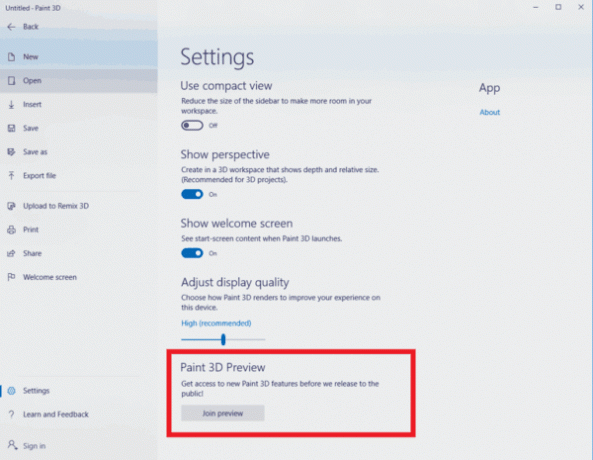
Присъединявайки се към програмата, потребителят ще може да изпробва най-новите версии на вградени приложения като Камера, Снимки, аларма и часовник, поща, и т.н. Към момента на писането, списъкът с приложения, налични в програмата, изглежда както следва:
Реклама
- Център за обратна връзка
- Microsoft Photos
- Лепящи бележки
- Съвети на Microsoft
- Рисувайте 3D
- Будилници и часовник на Windows
- Windows калкулатор
- Windows камера
- Windows Mixed Reality Viewer
- Windows Voice Recorder
Официалното съобщение твърди следното.
Ние правим по-лесно да изпробвате най-новите актуализации на приложения с Insider Preview компилации с новото
Програма за преглед на приложения за Windows. Чухме обратна връзка от Windows Insiders, че трябва да се включат в Skip Ahead, за да получат най-новото приложение актуализациите не бяха идеални, тъй като изискваха Insiders също да са на супер ранни и понякога нестабилни версии на ОС. Вътрешни хора ни казаха, че искат да могат да изпробват най-новите актуализации на приложението, но да бъдат на най-новите версии на Insider Preview от пръстените Fast, Slow и Release Preview. Сега чрез програмата за предварителен преглед на приложенията на Windows, вътрешните лица във всеки кръг могат да се включат за визуализация на отделни приложения.
За да се присъедините към програмата за преглед на приложения на Windows, направете следното.
- Отворете приложението, за което искате да се присъедините към програмата за предварителен преглед. Например, това може да бъде приложението Feedback Hub.
- Отворете страницата Настройки или Информация на приложението.
- Кликнете върху Присъединете се към предварителен преглед бутон.
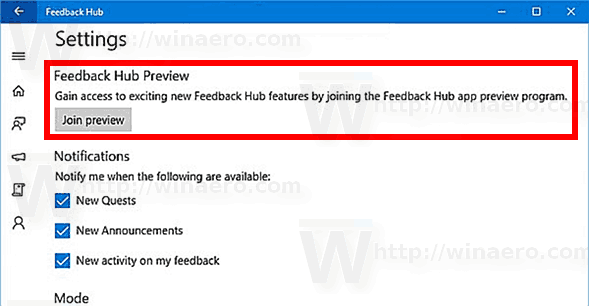
- След това включете опцията Прегледах подробностите за програмата за преглед на центъра за обратна връзка и щракнете върху Присъедини се сега бутон.

Ти си готов. На екрана ще се появи поле за потвърждение.
Забележка: Ако е постигнато ограничението за това приложение за визуализация за приложението, ще получите известие при щракване върху бутона и когато се отворят повече слотове, можете да се присъедините към визуализацията.
Ако промените решението си, можете да напуснете програмата за преглед по всяко време.
Напуснете програмата за предварителен преглед на приложението
- Отворете желаното приложение.
- Отидете на неговата страница Настройки или Информация.
- Кликнете върху Оставете визуализацията бутон.

- Кликнете върху Оставете визуализацията бутон в следващия диалогов прозорец, за да потвърдите операцията.
Тази нова програма за предварителен преглед на приложения ще позволи на Fast Ring Insiders да получат достъп до най-новите версии на приложенията на Store, които преди това са били достъпни изключително на пръстена Skip Ahead.
Забележка: Ако сте вътрешен човек в Skip Ahead, не е необходимо да се включвате в новата програма. Вече ще получавате най-новите версии на приложенията.
